Как да настроите скрийнсейвъра и таймерите за заспиване на Apple TV
Miscellanea / / February 15, 2022
Малко след като купих и настроих чисто новия си Apple TV, разбрах, че той не заспи автоматично толкова бързо, колкото бих предпочел. Настройването на вашия Apple TV да заспи по-бързо означава, че можете да спестите от сметката си за енергия. В същото време, ако искате да го поддържате да работи, можете да удължите работното състояние на устройството. Промяната на времето, необходимо на вашия Apple TV да заспи, се извършва лесно.
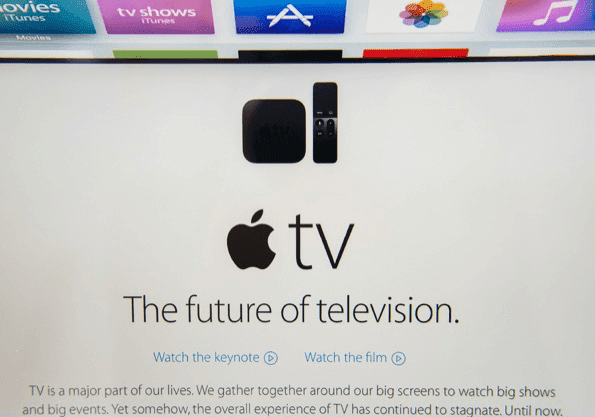
По същия начин, докато новите скрийнсейвъри за въздушно движение са страхотни, може да откриете, че или отнема твърде много време, за да се появят на екрана, или може би не се появяват достатъчно бързо. Подобно на настройките за заспиване, вашите предпочитания за скрийнсейвър също са лесни за промяна.
Как да настроите настройките за сън
За да регулирате колко време отнема на вашия Apple TV да заспи след неактивност, посетете началния екран и щракнете върху Настройки ап. Избирам Общ когато приложението се отвори.

Оттук плъзнете надолу до Спи след и щракнете върху него. Ще се появи наслагване на менюто с опциите ви за време за сън: след 15 минути бездействие, 30 минути, 1 час, 5 часа или 10 часа. Можете също да изберете никога ако никога не искате Apple TV да заспи сам, въпреки че това не се препоръчва.
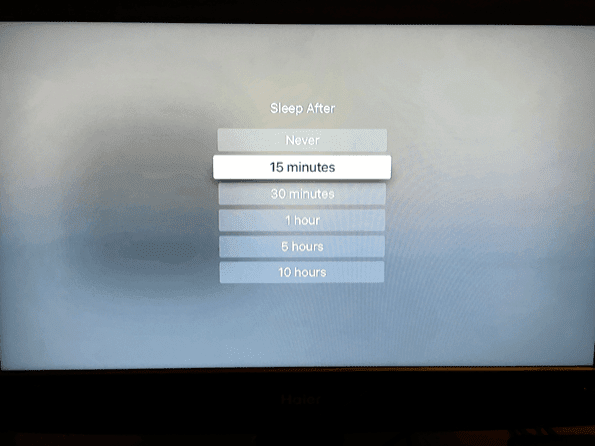
Бакшиш: Ако искате да поставите Apple TV в заспиване самостоятелно, натиснете и задръжте У дома бутон на вашето дистанционно Siri и изберете сън на екрана. От друга страна, ако забележите, че вашият Apple TV странно заспива и заспива, може да се наложи да отстраните неизправности и влезте в режим на възстановяване.
Как да настроите настройките на скрийнсейвъра
За да промените скрийнсейвъра на Apple TV и времето, необходимо за показване след неактивност, първо щракнете върху Настройки приложение на началния екран и изберете Общ още веднъж.
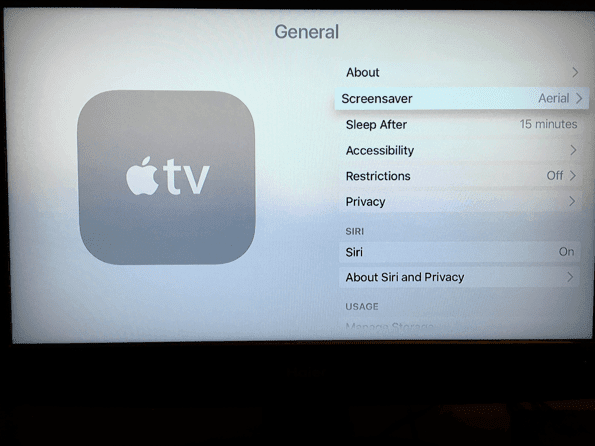
Този път плъзнете надолу до Скрийнсейвър. Тук имате още няколко опции, с които да си играете. Можете да изберете типа скрийнсейвъри, които искате да показвате. Вашите избори са въздушни (включени по подразбиране и анимирани), някои от снимките на Apple, вашите собствени снимки от iCloud Photo Library или изображения чрез Home Sharing.
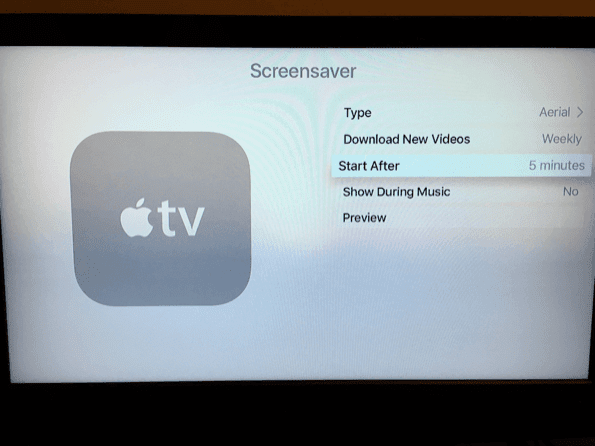
В менюто Скрийнсейвър можете също да посочите дали искате автоматично да изтегляте нови въздушни видеоклипове ежедневно, седмично или месечно и ако искате да се показват скрийнсейвъри по време на възпроизвеждане на музика.
И накрая, както с Спи след за настройки за заспиване щракнете Започнете след за да изберете кога искате скрийнсейвърът да се включи: след 2 минути, 5 минути, 10 минути, 15 минути или 30 минути. Още веднъж можете да изберете никога.
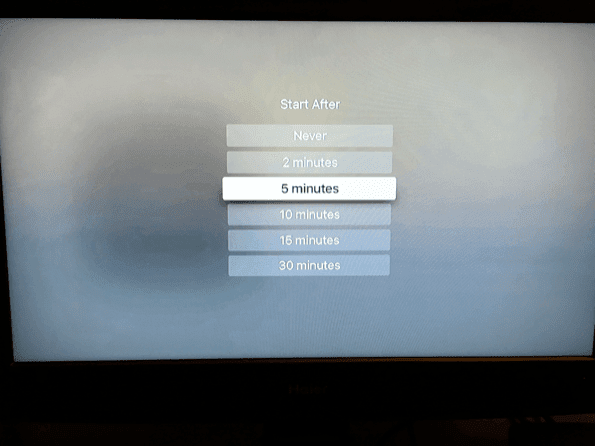
Новите въздушни скрийнсейвъри на Apple са чудесен начин да оживите всекидневната си, когато не използвате активно новият Apple TV.
Мисли за раздяла
Лично аз открих, че по подразбиране Започнете след настройката означаваше, че скрийнсейвърите се появяват твърде дълго, така че я съкратих до само 5 минути. Също така смятах, че Apple TV отнема твърде много време да заспи, така че набрах и това. Както винаги, тъй като настройките са достъпни за вас, персонализирайте ги по ваш вкус.
Последна актуализация на 03 февруари 2022 г
Горната статия може да съдържа партньорски връзки, които помагат за поддръжката на Guiding Tech. Това обаче не засяга редакционната ни почтеност. Съдържанието остава безпристрастно и автентично.

Написано от
Джордж Тинари пише за технологиите повече от седем години: ръководства, практически инструкции, новини, ревюта и др. Обикновено седи пред лаптопа си, яде, слуша музика или пее на висок глас на споменатата музика. Можете също да го последвате в Twitter @gtinari, ако имате нужда от повече оплаквания и сарказъм във вашата времева линия.



